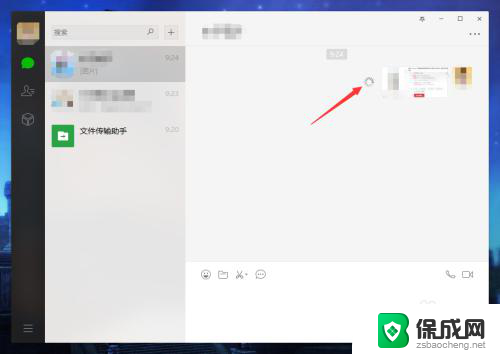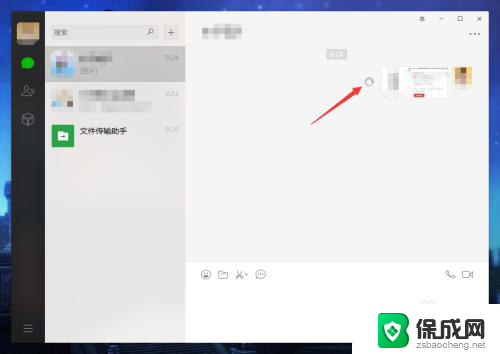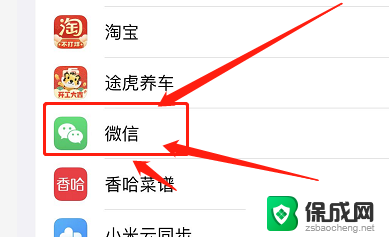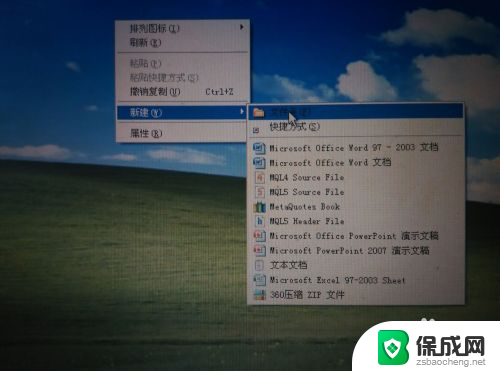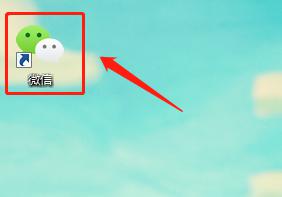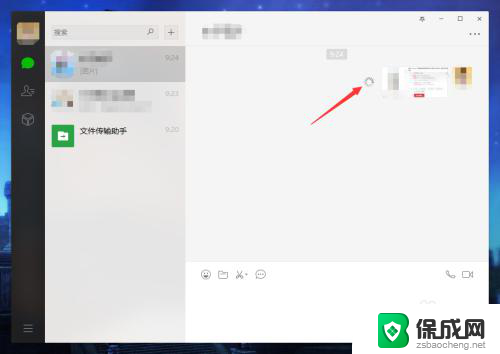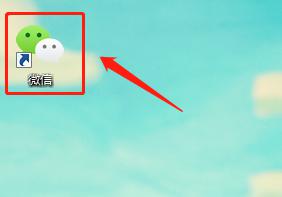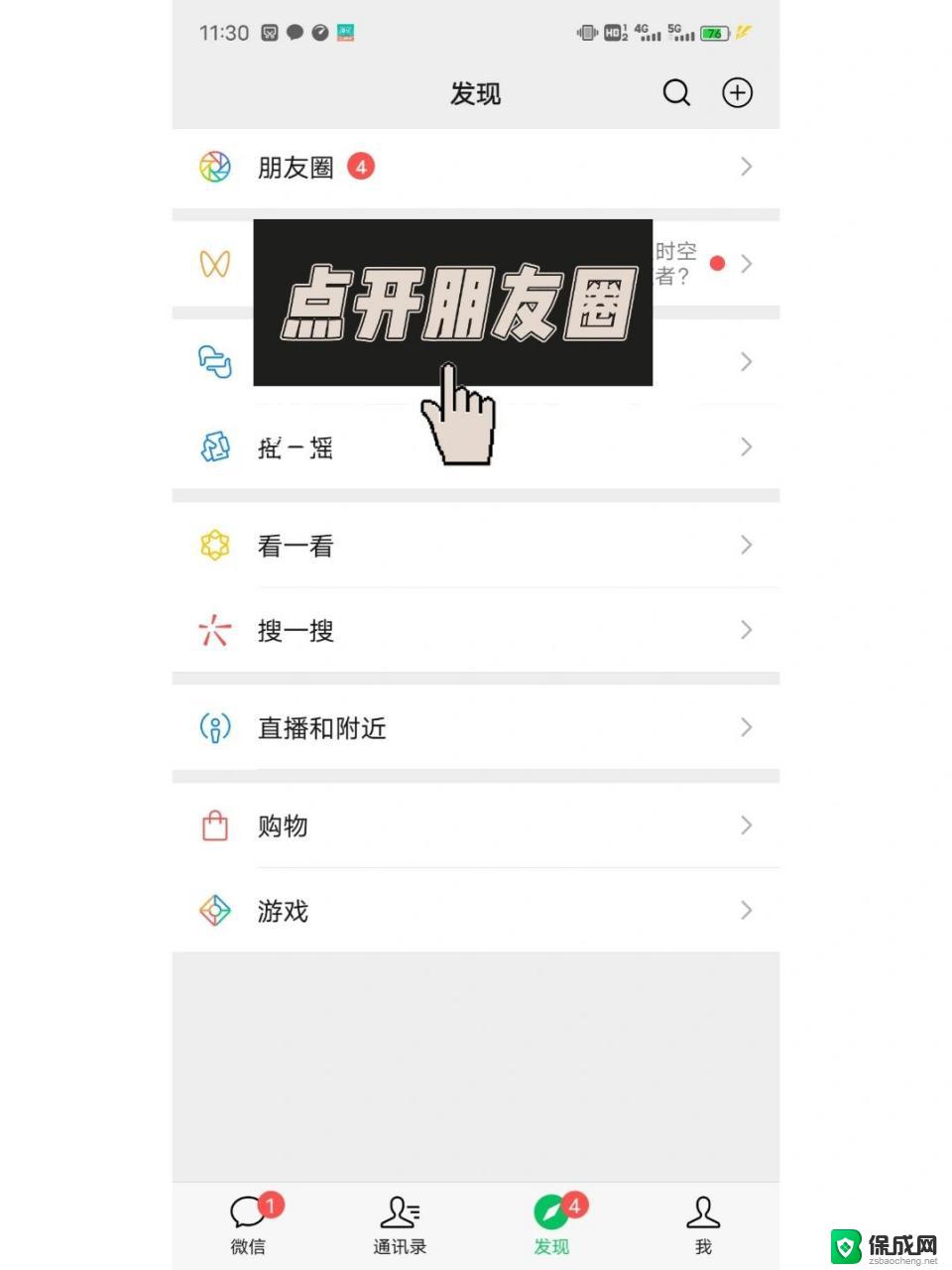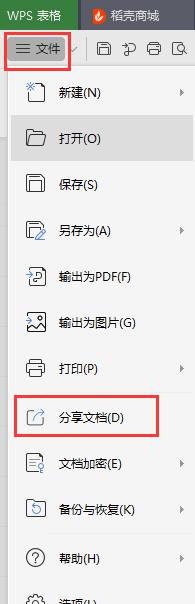手机图片怎么打包发送到微信里 微信打包发照片教程
更新时间:2024-04-04 14:48:15作者:yang
在日常生活中,我们经常会遇到需要将手机里的照片打包发送到微信里的情况,但是许多人却不清楚如何正确地操作。今天我们就来分享一下手机图片怎么打包发送到微信里的方法,让您轻松掌握这一技巧。随着社交网络的普及,分享生活中的美好瞬间已经成为一种趋势,因此掌握这些技巧将会让您在微信交流中更加便捷。
具体步骤:
1.将微信打开,在里面找到文件传输助手进入。找不到可以搜索进入。
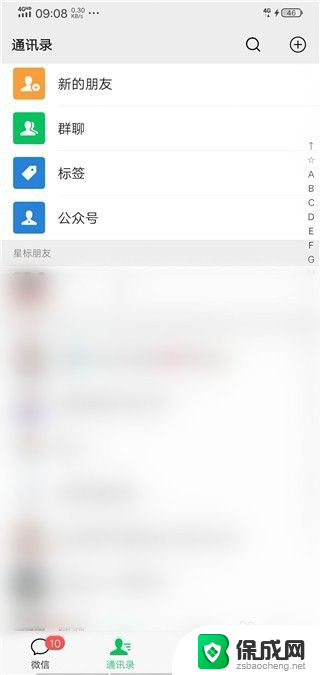
2.然后在文件传输助手下面点击【+】按钮。
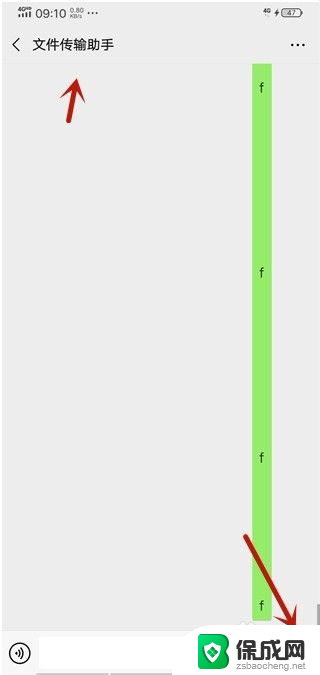
3.然后在打开的界面,点击【相册】进入。
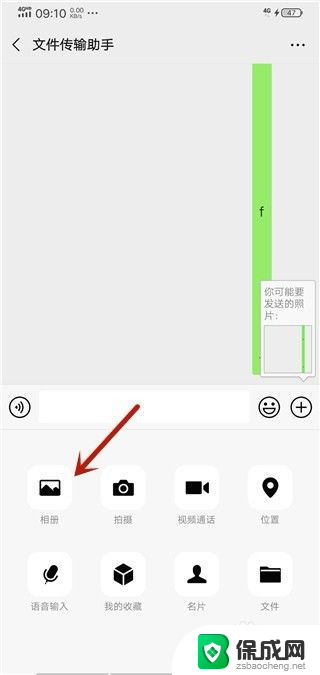
4.然后选择要传输的照片,点击【发送】按钮。
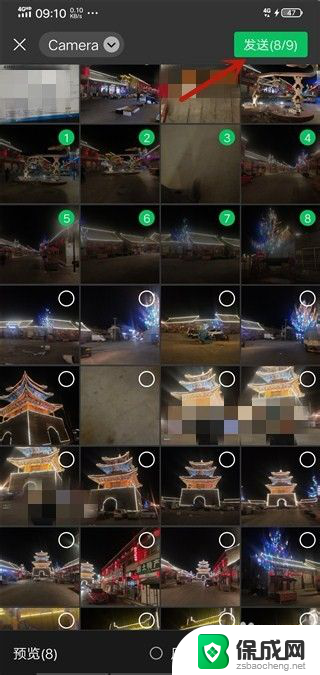
5.然后发送到传输助手的照片,按住一个不动。
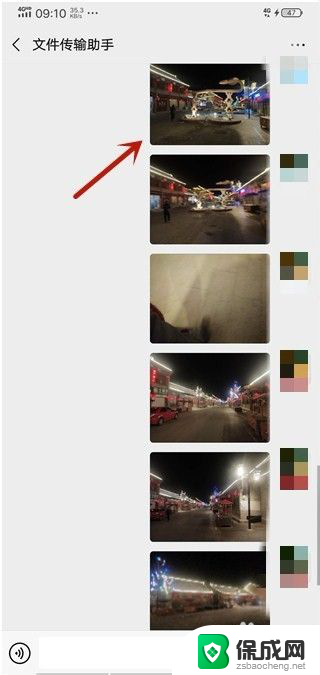
6.弹出来的选项,点击【多选】选项。
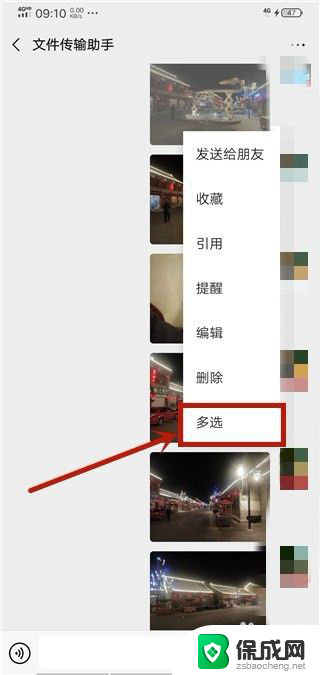
7.勾选要打包发送的照片,点击【分享】按钮。
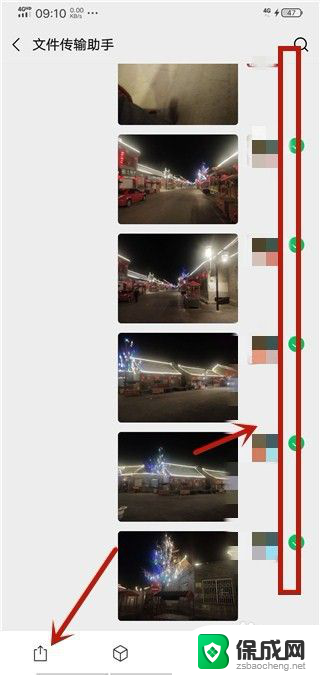
8.然后下面弹出来的界面,点击【合并转发】选项。
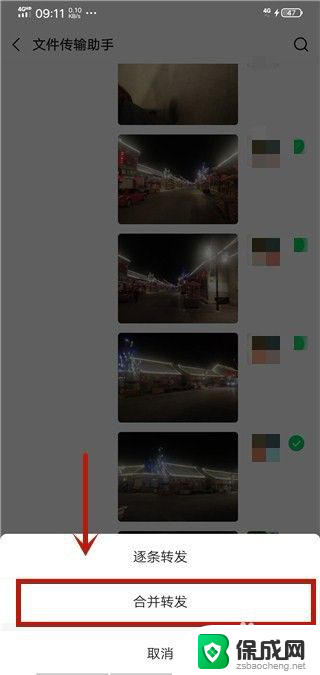
9.然后在里面选择要发送的人或者群,可以多选。
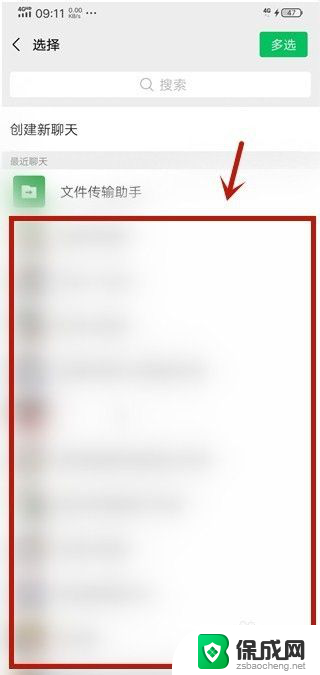
10.然后弹出来的界面,点击【发送】按钮。就打包发送照片完成。
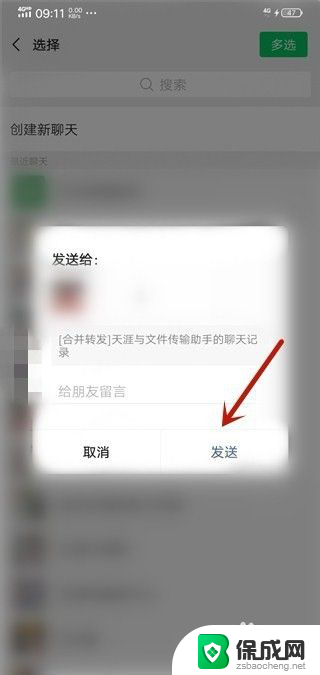
以上是手机图片如何打包发送到微信的全部内容,如果你碰到类似的情况,请参照小编的方法来处理,希望对大家有所帮助。